В Windows 7 присутствует такой себе няшный эффект Aero Glass – ну, знаете, все эти гламурненькие полупрозрачные заголовки окон. Которые, по словам Microsoft, создают эффект чистоты и ясности, а окна словно “парят” над рабочим столом. Как включить сей эффект, если уж он отключен?
В первую очередь, необходимо убедиться в том, что эффект Aero вообще возможен на вашем компьютере. Для этого необходимо, чтобы видеокарта имела минимум 128 Мбайт оперативной памяти, а еще лучше – 256 Мбайт. Поскольку даже древние карты вроде некогда популярной NVIDIA 6600 GT имеют нужный объем памяти, с этим проблем не будет.
Но убедиться в этом все равно надо, так что проверим индекс производительности компьютера. Для этого щелкните на кнопке Пуск, затем правой кнопкой мыши на ссылке Компьютер и выберите команду Свойства. Откроется окно Система, в котором щелкните на ссылке Нужно обновить индекс производительности Windows для этого компьютера.
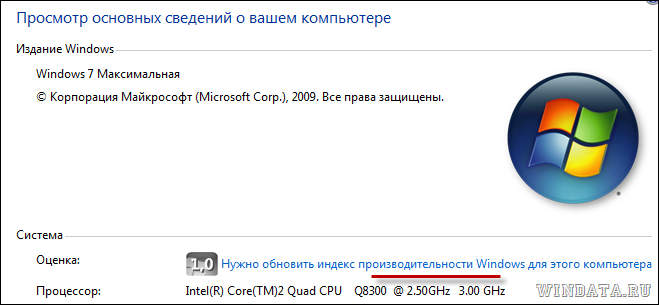
Откроется окно Счетчики и средства производительности, в котором смело щелкаем на кнопке Обновить.
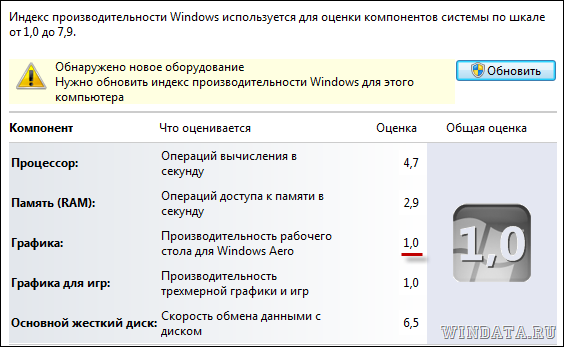
Начнется оценка производительности компьютера, после которой для значения Графика должен быть указать рейтинг не менее 3,0. Если меньше – увы, выбросьте вашу видеокарту на помойку, Aero ей не светит.
Проблемы с обновлением индекса производительности? Введите команду winsat formal в командной строке. Именно formal – не format, это не ошибка.
Если же с рейтингом все сложилось, щелкните на рабочем столе правой кнопкой мыши и выберите команду Персонализация. Осталось выбрать нужную тему Aero и дело в шляпе.

Однако, что если включить Aero все равно не удается? Или, того хуже – при обновлении рейтинга производительности выдается ошибка? Тогда помочь нашей беде сможет такая замечательная программа, как Microsoft FixIt. Сила сей утилиты столь велика, что она позволяет включить Aero даже в Windows 7, установленной в виртуальной машине VirtualBox – что, согласитесь, приятно.
Откроем браузер и перейдем на страницу с говорящим названием Визуальные эффекты Windows Aero Glass не работают или не отображаются.
На странице есть кнопка Запустить сейчас – воспользуемся ею. Начнется загрузка утилиты FixIt. Когда появится всплывающее окно, щелкните в нем на кнопке Запустить, чтобы начать работу с утилитой.
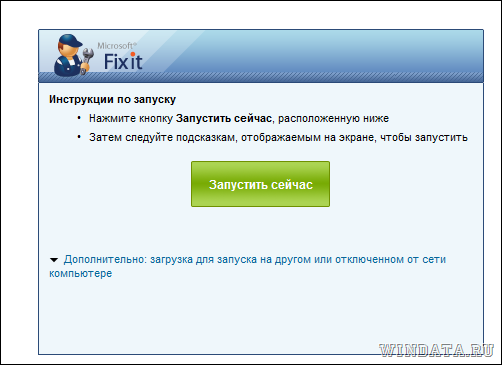
Затем откроется окно программы, в котором просто пощелкайте на кнопке Далее – она сделает все сама. И вот, успех – интерфейс Aero включен в VirtualBox.
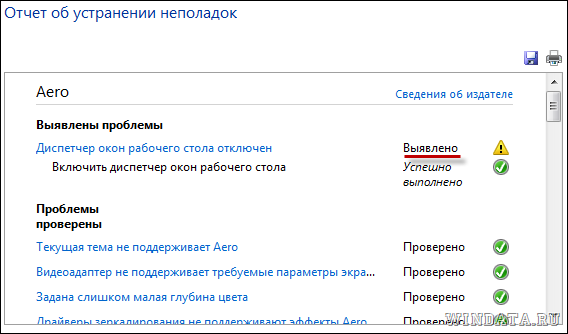
Утилита FixIt не только обнаружила проблему, но и успешно ее исправила. Теперь можно насладиться “парящими” или как их там окнами Windows Aero Glass.

Практической пользы от Aero что-то не наблюдается, но как насчет эстетической? О да, присутствует в полной мере. Что ни говори, а после этой красоты возвращаться на унылые окошки в духе Windows XP что-то не тянет.



Рита
А что, даже если скачав Microsoft FixIt выдается ошибка?Ответьте на почту пожалуйста.
Николай
а вот скрин окна смена темы http://SSMaker.ru/d72b2ad2/
Тоха
Ага тоже ошибку выдает
Александр
Спасибо большое,всё получилось!
Павел
Всё сработало, только поменялась конституция раб. окна. Ставлю классическую, не работает.
Олег
Установил Internet Exp 10, выполнил все. Microsoft FixIt не включил диспетчер окон.
Подскажите пожалуйста, что делать
Илья
у меня нету кнопки обновить.но мне нужен WINDOWS AERO для программы ACTION.подскажите что сделать
Алексей
У меня производительность его “1,0” что делать я не знаю, подскажите.
Игорь
все сделал,все равно не включается он,,ничего не помогает, что делать?
Антон
Не работает. Выявил проблему а не решил.
Николай
microsoft fix it написал что диспечер окон рабочего стола отключен но не исправил это
Николай
http://SSMaker.ru/547f6338/ это скриншот отчета
Имя
неужели здесь можно оставлять свои глупые камменты?!
Камина
Только тему меняет на стандартную а проблема остается
TEREX
Программа ничего не исправляет, скорее всего это шпионская программа, НЕ СОВЕТУЮ КАЧАТЬ ЕЕ, ТАК КАК НИЧЕГО ХОРОШЕГО ОНА НЕ ДЕЛАЕТ, ЛИШЬ ЗАСРЕТЕ СВОЙ ПК МУСОРОМ
LOL
троянская программа с microsoft.com? да что Вы говорите?
ss
WINDOWS изначально один большой троян — так,что одним больше, одним меньше, но лучше всё же меньше ))) — парень прав – прога – мусор…
Кирилл
Ребят у меня оценка 6.4 а вот персонализации нет и установив прогу вот эту пишет надо обновить виндувс до такой-то модели обновляю опять ошибка что делать?
Арчи
помимо всего прочего нужно службу включить (ну и на на автозапуск) – диспетчер сеансов рабочего стола
lion
Баран тот кто оставил эту статью ничего путного так и ненаписал то что написанно любой идиот сможет выполнить с программой
сергей
ай , красавы , ай ,спасибо помогло , все просто . пробовал и так и так . респект
Виктория
ТОЖЕ МУЧИЛАСЬ. НИЧЕГО НЕ ПОМОГАЛО И ПРОГРАММА ЭТА НЕ СРАБОТАЛА. НАШЛА СТАТЬЮ,ВСЁ ПОЛУЧИЛОСЬ
Если в процессе работы интерфейса Aero, включающего в себя такие эффекты, как прозрачность, на компьютере возникают проблемы, воспользуйтесь средством устранения неполадок Aero для их решения. Данное средство позволяет проверить типичные проблемы совместимости при использовании интерфейса Aero, например параметры цвета, темы, электропитания и видеоадаптера.
Примечания
Чтобы загружать самые последние средства устранения неполадок в интернет-службе устранения неполадок Windows, необходимо подключить компьютер к Интернету. Дополнительные сведения см. в разделе Устранение неполадок в Windows.
Дополнительные сведения об эффектах рабочего стола Aero см. в разделе Что такое оформление рабочего стола Aero?
Откройте средство устранения неполадок с Aero. Для этого нажмите кнопку ПускИзображение кнопки «Пуск» и выберите пункт Панель управления. В поле поиска введите неполадки, выберите Устранение неполадок, а затем в разделе Оформление и персонализация щелкните пункт Отображение настольных эффектов Aero. Требуется разрешение администратораЕсли отображается запрос на ввод пароля администратора или его подтверждения, укажите пароль или предоставьте подтверждение.
Fedaykin
Запустил рекомендованную утилиту она мне выдала что моя видеокарта не поддерживает Aero хотя у меня стоит geforce 750 ti.
Возможно дело в проге Advanced SystemCare но сколько в ней не искал не нашел как исправить.
Василий
Благодарю, все работает!
настя
Что делать!? У меня нету пункта персонализации ни при нажатии на правую кнопку мыши, ни в панели управления. Я посмотрела какой у меня индекс, короче все для aero подходит, но нет этого пункта! Все уже облазила, бесполезно…Помогите пожалуйста!!!